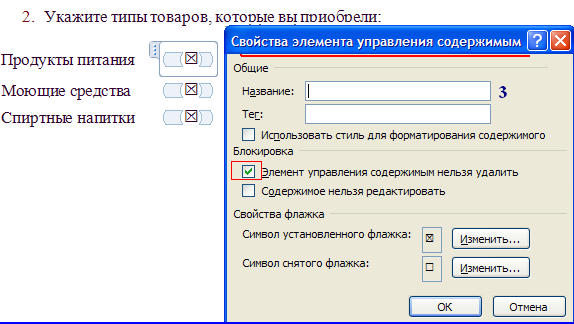Тема. Работа с формами в Word 2007/2010
Работа с формами в Word 2007 / 2010: создание «Анкеты тестирования покупателей» пример: Анкета опроса защита.rar
Цель: Создание формы для опроса «Анкета тестирования покупателей», вставка в нее полей разного типа, установка защиты от случайных изменений.
Ход работы:
Для создания полей электронных форм в текстовом редакторе Word 2007 ( Word 2010) применяется вкладка ленты «Разработчик».
-
Если в интерфейсе окна вашего текстового редактора на ряду с вкладками Файл, Главная, Вставка, Разметка страницы, Ссылки, Рассылки, Рецензирование, Вид не представлена вкладка Разработчик, ее можно установить через:
|
Word 2007. кн.Office - Параметры Word |
Word 2010. меню Файл / Параметры / Настройка ленты |
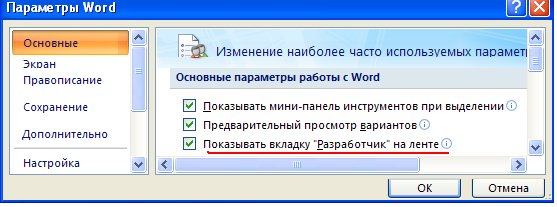 |
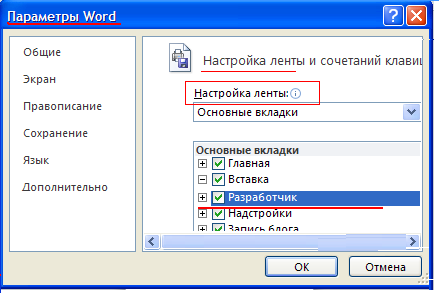 |
Создание формы
1. Создайте документ Microsoft Word 2007 / 2010 с именем Анкета.docx.
2. Введите текст анкеты:
|
Анкета опроса Супермаркет «Оскар» благодарит Вас за покупки в нашем магазине! Мы уделяем внимание нашему с Вами сотрудничеству и хотели бы убедиться в том, что Вы удовлетворенны обслуживанием в супермаркете. Поэтому мы решили провести электронный опрос покупателей. Уделите нам минутку Вашего внимания и дайте ответы на несколько коротких вопросов.
продукты питания 3. Вы нашли те товары, которые искали? Да 4. Укажите, пожалуйста, ваше мнение по следующим характеристикам супермаркета: чистота в помещении Примечание |
3. Выберите пустую строку под текстом первого вопроса анкеты: «Укажите, пожалуйста, дату последнего посещения».
- На вкладке Разработчик в группе «Элементы управления» нажмите на кнопку элемент управления содержанием «Выбор даты»:

- В позицию курсора будет вставлено поле для ввода даты
- В меню Разработчик - группа Элементы управления, нажав кнопку «Свойства», рассмотрите формат отображения даты(автоматически предлагается) и установить его на формат, что, кроме даты, указывает и какой это день недели, нажмите ОК.
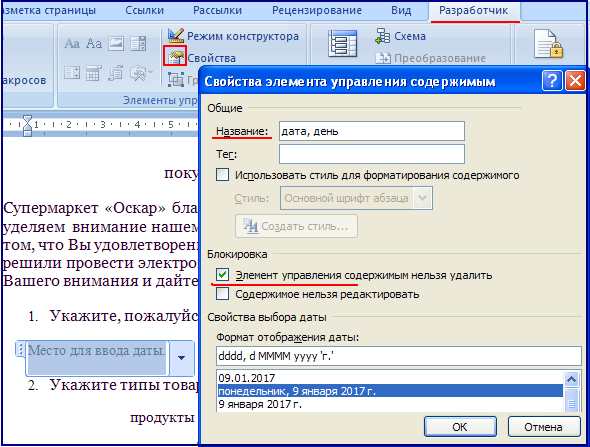
Итог:
4. Далее введите следующий вопрос и варианты ответов к нему:
|
Укажите типы товаров, которые вы приобрели: продукты питания |
- Установите курсор справа от первого варианта ответа «продукты питания», нажмите клавишу Tab.
|
Word 2007. |
Word 2010. |
|
Вариант 1
|
|
|
Вариант 2
|
|
| Word 2010. Вариант 3 | |
|
|






 ⇒
⇒
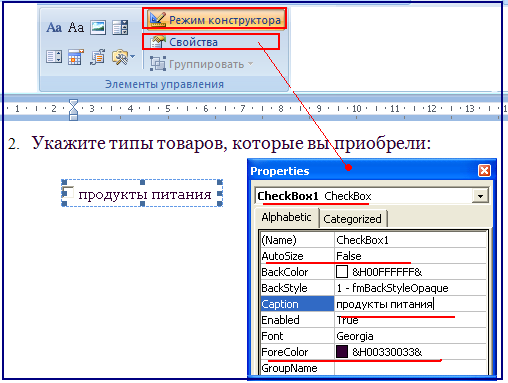 ⇒
⇒
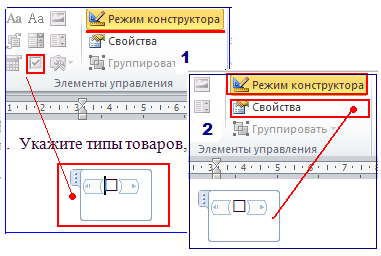 ⇒
⇒